
విధానం 1: పేజీ పునఃప్రారంభించండి
చాలా తరచుగా, ఇదే విధమైన సమస్య పేజీ యొక్క సాధారణ రీబూట్ ద్వారా సులభంగా తొలగించగల ఒకే కేసు - అత్యంత ప్రజాదరణ పొందిన వెబ్ బ్రౌజర్లలో ఈ ఆపరేషన్ F5 కీకి అనుగుణంగా ఉంటుంది.విధానం 2: ఇంటర్నెట్కు ఇంటర్కనెక్షన్
లోపం కనిపించినట్లయితే, తదుపరి దశ నెట్వర్క్కి మళ్లీ కనెక్ట్ చేయబడాలి: మళ్లీ కనెక్ట్ కావాల్సిన ఒక గ్యాప్ సంభవించింది.
విధానం 3: Ruther ప్రదర్శన చెక్
తరచుగా, వైఫల్యం యొక్క మూలం నెట్వర్క్ రౌటర్ యొక్క ఆపరేషన్లో సమస్యలు కావచ్చు. వాటిని చాలా సులభతరం నిర్ణయిస్తాయి: మరొక పరికరాన్ని (కంప్యూటర్ లేదా స్మార్ట్ఫోన్) ఉపయోగించి నెట్వర్క్కి కనెక్ట్ చేయండి, దానిలో బ్రౌజర్ను తెరిచి, కొన్ని సైట్కు వెళ్లడానికి ప్రయత్నించండి. దిగువ లింక్పై వ్యాసంలో జాబితా చేయబడిన ఇతర, ఖచ్చితమైన పద్ధతులు కూడా ఉన్నాయి.మరింత చదవండి: పనితీరు కోసం రౌటర్ తనిఖీ ఎలా
రౌటర్ ఆకృతీకరణతో సమస్యలు ఉంటే, కర్మాగారానికి సెట్టింగులను పునఃప్రారంభించడానికి లేదా రీసెట్ చేయడానికి వాటిని తొలగించడానికి ప్రయత్నించండి, తరువాత అన్ని పారామితులను నమోదు చేయడం ద్వారా.
ఇంకా చదవండి:
రౌటర్ రీలోడ్
ఫ్యాక్టరీ సెట్టింగులకు రౌటర్ను రీసెట్ చేయండి
రౌటర్ సర్దుబాటు చేసే ఒక ఉదాహరణ
కూడా సమస్య ఒక రౌటర్ లేదా ఒక కంప్యూటర్ నెట్వర్క్ కార్డుతో చెడు కేబుల్ సంపర్కం కావచ్చు అని పిలుస్తారు - కనెక్టర్ కచ్చితంగా కనెక్టర్లో కూర్చుని ఉందని నిర్ధారించుకోండి మరియు సంప్రదింపు సైట్లు మరియు ఇన్పుట్లో మురికి లేదా తుప్పు లేదు.
పద్ధతి 4: కనెక్షన్ స్థితిని తనిఖీ చేస్తోంది
ఇది ఇంటర్నెట్ కనెక్షన్ కూడా పనిచేస్తుందని నిర్ధారించుకోవాలి. మరింత ఖచ్చితమైన ఫలితాల కోసం, ఇది సాధ్యమైతే నేరుగా కేబుల్కు కనెక్ట్ చేయాలని సిఫార్సు చేయబడింది.
- ఒక ఆశ్చర్యార్థకం గుర్తుతో పసుపు త్రిభుజం యొక్క సిస్టమ్ ట్రేలో కనెక్షన్ చిహ్నం లేనట్లయితే తనిఖీ చేయండి.
- వివిధ బ్రౌజర్లను ఉపయోగించి ఆ లేదా ఇతర వనరులకు వెళ్లడానికి ప్రయత్నించండి.
- నిర్వాహకుడి తరపున "కమాండ్ లైన్" ను తెరవండి, ఉదాహరణకు, "శోధన" కోసం శోధించడం ద్వారా CMD ప్రశ్నను ఎంటర్ చేసి, ఫలితాన్ని ఎంచుకోండి, ఆపై తగిన ప్రోగ్రామ్ ప్రారంభ ఎంపికను ఉపయోగించండి.
మరింత చదవండి: Windows 7 మరియు Windows 10 లో నిర్వాహకుడికి తరపున "కమాండ్ లైన్" ను ఎలా తెరవాలి
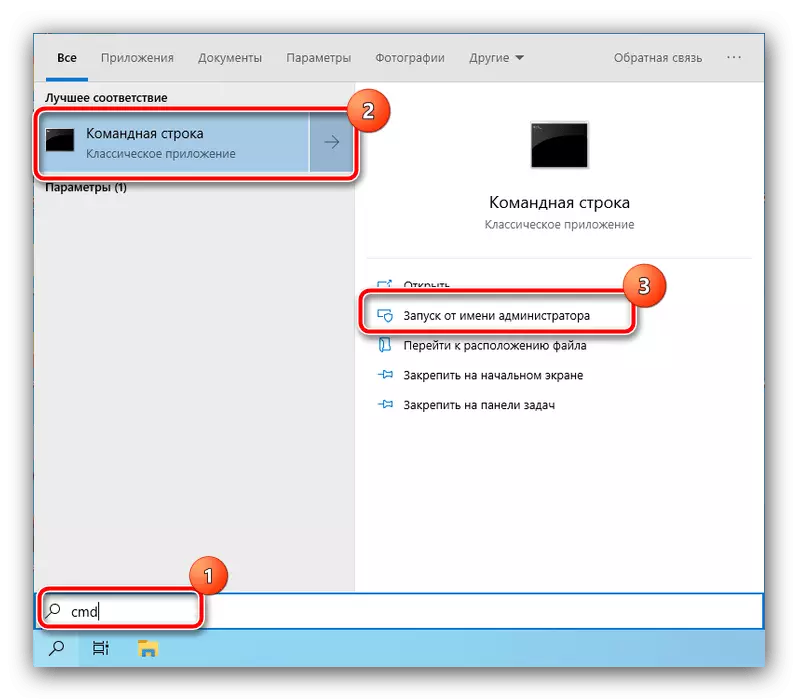
పింగ్ 8.8.8.8 -t కమాండ్ను నమోదు చేయండి మరియు ఎంటర్ నొక్కండి.

సర్వర్ నుండి వచ్చిన సమాధానం వస్తుంది, ఇంటర్నెట్కు కనెక్షన్ ఎక్కువగా ఉంటుంది.
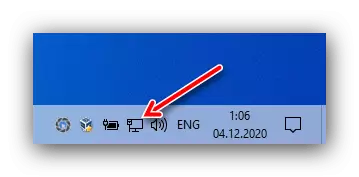
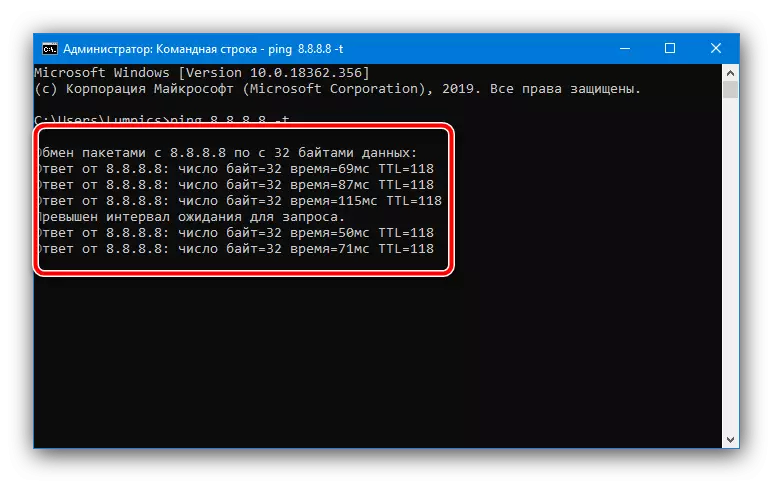
ఎగువ దశల్లో ఏ లోపం యొక్క రూపాన్ని సమస్య యొక్క కారణం ప్రొవైడర్ వైపు ఉంది. వివరణాత్మక సమాచారం కోసం సాంకేతిక మద్దతును సంప్రదించండి.
పద్ధతి 5: ఫైర్వాల్ పారామితులను తనిఖీ చేయండి
కొన్ని సందర్భాల్లో, దోష మూలం తప్పుగా కాన్ఫిగర్ చేయబడిన ఫైర్వాల్, ఉదాహరణకు, ప్రొవైడర్ ఉపయోగించే కొన్ని పోర్ట్స్చే నిరోధించబడింది లేదా ఒకటి లేదా మరొక ఇన్కమింగ్ కనెక్షన్లు నిషేధించబడ్డాయి. మీరు ఫైర్వాల్ యొక్క పారామితులను తనిఖీ చేసి సరైన విలువలను ఇన్స్టాల్ చేయడంలో సమస్యను పరిష్కరించవచ్చు.మరింత చదవండి: Windows 7 మరియు Windows 10 లో సిస్టమ్ ఫైర్వాల్ ఏర్పాటు
యాంటీవైరస్ సాఫ్ట్వేర్ యొక్క భాగం ఇంటర్నెట్కు సాధారణ కనెక్షన్తో జోక్యం చేసుకునే నెట్వర్క్ తెరలను కలిగి ఉంటుంది. అటువంటి అరుదుగా అది జరిమానా అవుతుంది, కాబట్టి అది వారి పనిని సస్పెండ్ మరియు ఒక వైఫల్యం లభ్యత తనిఖీ అవసరం - అది కనిపిస్తుంది ఉంటే, మీరు తక్కువ దూకుడు రక్షణ తో ఒక ప్రత్యామ్నాయ కోసం శోధించడానికి అవసరం.
ఇంకా చదవండి:
యాంటీవైరస్ యొక్క పనిని ఎలా సస్పెండ్ చేయాలి
కంప్యూటర్ కోసం యాంటీవైరస్లు
విధానం 6: వర్చువల్ నెట్వర్క్ ఎడాప్టర్లు ఆపివేయి
వర్చువల్ యంత్రాలు లేదా ఇంటర్నెట్ యాక్సెస్ కోసం VPN సేవలు క్లయింట్లు కొన్నిసార్లు నెట్వర్క్ ఎడాప్టర్ల సాఫ్ట్వేర్ ఎమ్యులేటర్లను సృష్టించాయి, ఇది OS కొన్నిసార్లు రియల్ పరికరాలను గ్రహిస్తుంది మరియు వాటిని ద్వారా కనెక్ట్ అవ్వడానికి ప్రయత్నిస్తుంది, ఇది పరిశీలనలో సమస్యను ఉత్పన్నమవుతుంది. ధృవీకరించడానికి, ఈ పరికరాలు షట్డౌన్, ఇది "నెట్వర్క్ కనెక్షన్లు" స్నాప్ ద్వారా జరుగుతుంది.
- విన్ + R కీ కలయికను ఉపయోగించి "రన్" కాల్ చేయండి, NCPA.CPL ప్రశ్నను నమోదు చేసి, విండోలో "సరే" క్లిక్ చేయండి.
- ఖచ్చితంగా ఇక్కడ అనేక స్థానాలు ఉంటుంది - "eHternet" మరియు "వైర్లెస్ నెట్వర్క్" మినహా, "డిసేబుల్" - "డిసేబుల్") ప్రతిదీ ఆఫ్ (క్లిక్ చేయండి "పై క్లిక్ చేయండి).
- బ్రౌజర్ను తెరవండి మరియు లోపం కనిపిస్తే తనిఖీ చేయండి. అది అదృశ్యమైతే, స్నాప్ తిరిగి వెళ్లి అపరాధిని లెక్కించడానికి ఒకదానిని ఒకటిగా మార్చండి. సమస్య ఎంపికను నిర్ణయించిన తరువాత, సంబంధిత సాఫ్ట్వేర్ను కనుగొనండి మరియు దాని సెట్టింగులను సరిచేయండి.
ఇంకా చదవండి:
ఒక వాస్తవిక యంత్రంలో ఇంటర్నెట్ను ఆకృతీకరించుట
Windows లో VPN ఆకృతీకరించుటకు ఎలా
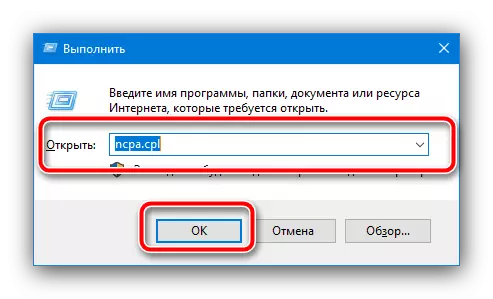

పద్ధతి 7: IPv6 ప్రోటోకాల్ను ఆపివేయి
కొన్నిసార్లు లోపం యొక్క కారణం IPv6 ప్రోటోకాల్ యొక్క తప్పు ఆపరేషన్, ఇది ఒక పాత IPv4 స్థానంలో ఉద్దేశించబడింది - అన్ని ప్రొవైడర్లు ఒక కొత్త ప్రామాణిక మారడానికి నిర్వహించేది వరకు, ఒక రూపం యొక్క వివాదం ఉంది, ఒక రూపం పరిశీలనలో లోపం. దీనిని తొలగించడానికి, ఇది ఉపయోగించిన కనెక్షన్ యొక్క లక్షణాలలో సమస్యను ఆపివేయడానికి సరిపోతుంది. మునుపటి పద్ధతి నుండి అడాప్టర్ సెట్టింగ్లను తెరవండి, ఆపై క్రియాశీల కనెక్షన్ను కనుగొనండి, PCM ద్వారా దానిపై క్లిక్ చేసి, "లక్షణాలు" ఎంచుకోండి.

లక్షణాలు, IP వెర్షన్ 6 (TCP / IPV6) అంశం నుండి మార్క్ తొలగించండి. "OK" క్లిక్ చేసి, ఆపై అన్ని ఓపెన్ విండోలను మూసివేసి, కంప్యూటర్ను పునఃప్రారంభించండి.

ఈ ఆపరేషన్ చేసిన తరువాత, సమస్య మీకు ఇకపై భంగం కలిగించదు.
విధానం 8: DNS రీసెట్ మరియు కాష్
అరుదైన సందర్భాల్లో, కనెక్షన్ యొక్క సరైన ఆపరేషన్ ఆపరేటింగ్ సిస్టమ్ నెట్వర్క్ల యొక్క తప్పు సెట్టింగులతో జోక్యం చేసుకోవచ్చు - సాధారణంగా ప్రశ్నలో లోపంతో సంబంధం ఉన్న అనేక సమస్యలు సూచించబడ్డాయి. మీరు దీనిని అనుమానించినట్లయితే, పారామితులను రీసెట్ చేయడాన్ని ప్రయత్నించండి, తర్వాత మీరు వాటిని మళ్లీ సెట్ చేసి, అన్ని సిఫార్సులను గమనిస్తున్నారు.
మరింత చదువు: Windows 7 మరియు Windows 10 లో నెట్వర్క్ సెట్టింగ్లను రీసెట్ చేయండి
ఇది కూడా DNS సిస్టమ్ కాష్ను క్లియర్ చేయదు - ఇది "కమాండ్ లైన్" ద్వారా జరుగుతుంది: ఇది నిర్వాహక అధికారంతో తెరవండి, ipconfig / flushdns ఆదేశం మరియు ఎంటర్ నొక్కండి.

విధానాన్ని అమలు చేసిన తరువాత, కంప్యూటర్ను పునఃప్రారంభించండి.
విధానం 9: వైర్లెస్ ఎడాప్టర్ పవర్ సెటప్ (ల్యాప్టాప్లు మరియు టాబ్లెట్లు)
పేజీ లోడింగ్ సమయంలో కనెక్షన్ సంభవించే చివరి కారణం - వైర్లెస్ నెట్వర్క్ల యొక్క పవర్ ఎడాప్టర్ తో సమస్యలు. వాటిని క్రింది వాటిని తొలగించడానికి అవకాశం ఉంది:
- విద్యుత్ సెట్టింగ్లను తెరవండి - సిస్టమ్ ట్రేలో బ్యాటరీ చిహ్నాన్ని కనుగొనండి, PCM తో దానిపై క్లిక్ చేయండి మరియు "పవర్ సపోర్ట్" ఎంచుకోండి.
- "పవర్ స్కీమ్ సెటప్" లింక్పై క్లిక్ చేయండి,

తదుపరి "అధునాతన శక్తి పారామితులను మార్చండి" క్లిక్ చేయండి.
- భాగాల జాబితాలో, "వైర్లెస్ అడాప్టర్" ఎంపికను కనుగొనండి, దానిని తెరవండి మరియు "శక్తి పొదుపు మోడ్" ను, రెండు ఎంపికల కోసం "గరిష్ట పనితీరు" ను సెట్ చేయాలి. నిర్ధారించడానికి "వర్తించు" మరియు "సరే" బటన్లను క్లిక్ చేయండి.
- ఇది పరికరం మేనేజర్లో ఇదే పారామితిని డిసేబుల్ చెయ్యబడింది. "రన్" సాధనాన్ని కాల్ చేయండి devmgmt.msc లో ఎంటర్ చేసి ఎంటర్ నొక్కండి.
- వర్గం తెరువు "నెట్వర్క్ ఎడాప్టర్లు", ఉపయోగించిన పరికరంలో కనుగొనండి, PCM తో దానిపై క్లిక్ చేయండి మరియు "లక్షణాలు" ఎంచుకోండి.
- తెరుచుకునే విండోలో, "పవర్ మేనేజ్మెంట్" ట్యాబ్కు వెళ్లండి, "ఈ పరికరం యొక్క షట్డౌన్ను అనుమతించు ..." నుండి మార్క్ను తీసివేసి, "సరే" క్లిక్ చేయండి.
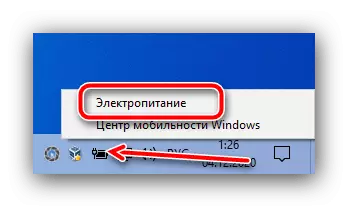


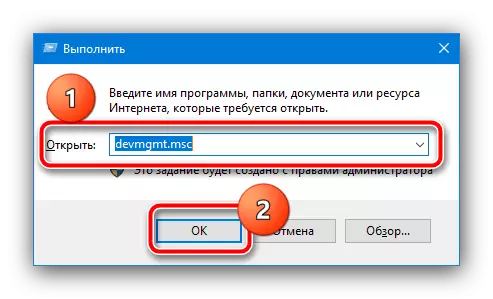


ఈ పారామితులను వర్తింపచేసిన తరువాత, సమస్య తప్పనిసరిగా తొలగించబడాలి.
